Nu toate programele pot fi pornite înainte de a intra în sistemul de operare. Pentru a putea face acest lucru, este necesar să ardeți discuri cu programele de care aveți nevoie într-un anumit mod.
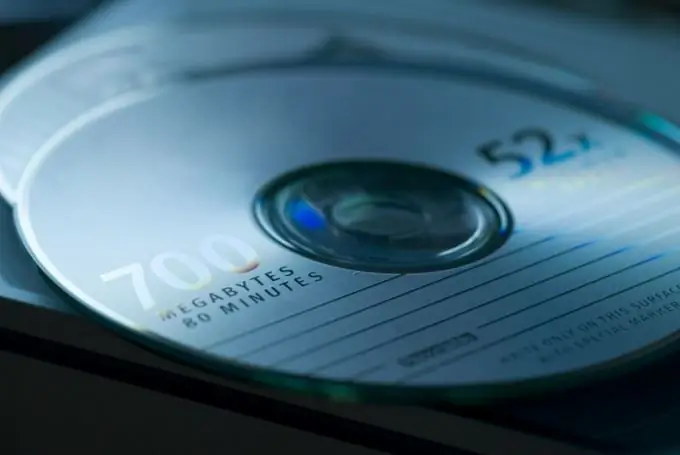
Necesar
Programul Nero
Instrucțiuni
Pasul 1
Dacă trebuie să creați un disc de recuperare a sistemului de operare Windows, utilizați funcția încorporată în sistemul dvs. de operare. Deschideți Panoul de control și selectați meniul „Sistem și securitate”. Acum deschideți elementul „Creați un disc de restaurare a sistemului”, care se află în meniul „Copiere de rezervă și restaurare”.
Pasul 2
Deschideți tava unității DVD și introduceți discul DVD-R în ea. Puteți utiliza și suporturi DVD-RW, dar nu va fi posibil să suprascrieți informațiile după crearea unui disc de boot. Selectați unitatea DVD dorită în fereastra care se deschide și faceți clic pe butonul „Creați disc”. Închideți fereastra după ce utilitarul a terminat de rulat.
Pasul 3
Dacă trebuie să creați un disc bootabil cu anumite programe, utilizați utilitarul Nero. Rulați-l și deschideți meniul DVD-Rom (Boot). Descărcați imaginea virtuală a discului de pornire pe care doriți să o inscripționați pe DVD. Deschideți fila „Descărcați” și faceți clic pe elementul „Fișier imagine”. Faceți clic pe butonul Răsfoire și selectați fișierul ISO dorit.
Pasul 4
Faceți clic pe butonul Nou și apoi pe butonul Înregistrare. Asigurați-vă că bifați caseta de lângă Finalize Disc. Alegeți valoarea optimă a parametrului din meniul „Viteză de înregistrare”. Nu utilizați viteza maximă decât dacă este necesar.
Pasul 5
Deschideți fila ISO. Selectați ISO 9660 + Joliet din meniul File System. Bifați casetele de lângă toate elementele din meniul Restricții la lumină. Faceți clic pe butonul „Burn” și așteptați până când programul efectuează operațiunile necesare.
Pasul 6
Dacă trebuie să adăugați utilitare pe disc, faceți-o după ce faceți clic pe butonul „Nou”. Rețineți că, odată ce discul este ars, nu puteți adăuga date noi la acesta.






